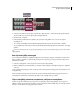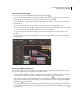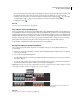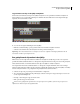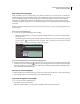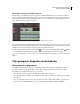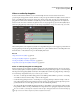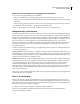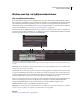Operation Manual
96
ADOBE PREMIERE ELEMENTS GEBRUIKEN 7
De clips in een film rangschikken
Plakken en invoegen (midden), plakken en bedekken (onder)
1 Selecteer in de tijdlijn een of meer clips in de film. Als u alleen het audio- of videodeel van gekoppelde clips wilt
selecteren, klikt u op de gewenste clip terwijl u Alt ingedrukt houdt.
2 Kies Bewerken > Kopiëren.
3 Plaats de huidige-tijdindicator in de tijdlijn op het punt waar u wilt plakken en voer een van de volgende
handelingen uit:
• Als u de clips wilt bedekken en het bestaande beeldmateriaal wilt vervangen, kiest u Bewerken > Plakken.
• Als u de geplakte clips wilt invoegen en het bestaande beeldmateriaal wilt verplaatsen, kiest u Bewerken > Invoeging
plakken.
U kunt ook de kenmerken van een clip (beweging, dekking, volume en andere effecten) kopiëren en deze in een andere
clip plakken.
Een clip in de tijdlijn vervangen
Als u een clip in het midden van de tijdlijn wilt plaatsen zonder de lengte te wijzigen of de effecten of overlays in de
film te veranderen, gebruikt u de opdracht Clip vervangen. Deze optie komt goed van pas wanneer u uitgevouwen
InstantMovies bewerkt.
1 Selecteer in de Organizer of in de weergave Project de clip die u wilt gebruiken.
2 Klik in de tijdlijn met de rechtermuisknop op de clip die u wilt vervangen en kies Clip vervangen van > Organizer
of Project.
Als de binnenkomende clip langer duurt, wordt deze aan het einde getrimd en aangepast aan de bestaande duur van
de uitgaande clip.
Als de binnenkomende clip een kortere duur heeft, wordt een waarschuwingsbericht weergegeven en kunt u de
vervangingsactie annuleren of zwarte frames gebruiken om de overtollige duur op te vullen.
Clips in de tijdlijn selecteren, verplaatsen, uitlijnen en verwijderen
Nadat u een clip aan uw film hebt toegevoegd, moet u mogelijk clips opnieuw rangschikken, scènes kopiëren en
plakken en andere clips verwijderen. U beschikt over diverse methoden om afzonderlijke clips, een reeks clips of alleen
het audio- of videodeel van een gekoppelde clip te selecteren.